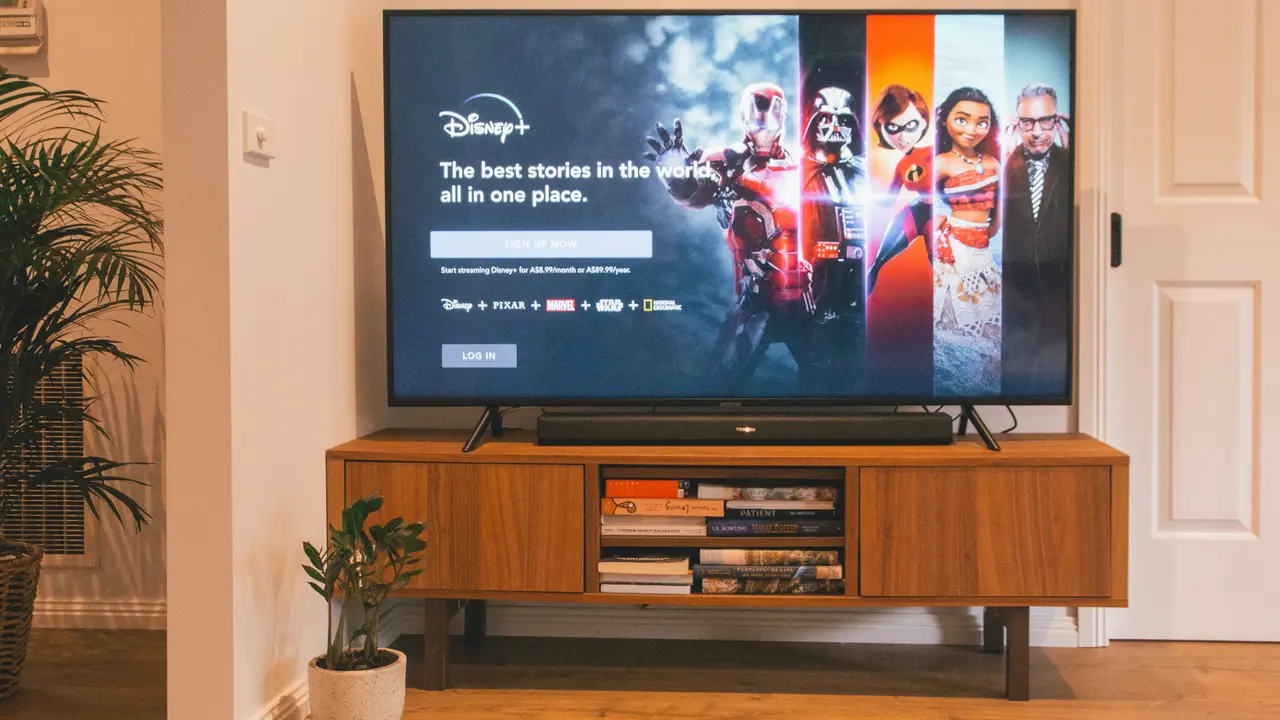Sei curioso di scoprire come registrare TV LG e non sai da dove iniziare? Sei nel posto giusto! In questa guida facile e veloce, esploreremo insieme tutti i passaggi necessari per registrare i tuoi programmi preferiti sulla tua television LG. Segui i nostri consigli per non perderti mai più una puntata dei tuoi show preferiti!
In qualità di Affiliato Amazon ricevo un guadagno dagli acquisti idonei.
Perché Registrare con una TV LG: Vantaggi e Funzionalità
Registrare i programmi televisivi può sembrare un compito complicato, ma farlo su una TV LG offre numerosi vantaggi. Ecco alcune funzionalità che rendono questa esperienza più semplice:
- Accesso a numerosi canali.
- Possibilità di registrare più programmi contemporaneamente.
- Archiviazione diretta su USB o dischi rigidi esterni.
Funzionalità di Registrazione delle TV LG
Le TV LG sono dotate di tecnologie avanzate che facilitano la registrazione. La funzione di registrazione è spesso accessibile direttamente dal telecomando e permette di scegliere ore specifiche di registrazione, rendendo facile programmare i tuoi show.
Come Registrare TV LG: Passaggi Pratici
Vediamo ora i passaggi necessari per registrare sulla tua TV LG. Qui, forniremo un elenco dettagliato di istruzioni.
Passo 1: Preparazione Necessaria
Prima di iniziare la registrazione, è importante assicurarsi che tutto sia pronto. Ecco cosa fare:
- Controlla che la tua TV LG sia connessa a Internet e a un’antenna o a un decoder.
- Collega una chiavetta USB o un disco rigido esterno compatibile.
- Controlla che l’unità esterna abbia spazio sufficiente per le registrazioni.
Passo 2: Impostazioni di Registrazione
Dopo aver preparato tutto, il passo successivo è accedere alle impostazioni di registrazione. Puoi farlo seguendo questi semplici passaggi:
- Accendi la TV e seleziona il programma da registrare.
- Premi il tasto “Record” sul telecomando.
- Segui le istruzioni sullo schermo per selezionare l’orario di inizio e fine registrazione.
In qualità di Affiliato Amazon ricevo un guadagno dagli acquisti idonei.
Passo 3: Controllo della Registrazione
Una volta impostata la registrazione, puoi controllare il suo stato:
- Puoi visualizzare le registrazioni in programma nell’apposita sezione del menu.
- In caso di conflitti con altri programmi, riceverai un avviso sullo schermo.
Risoluzione dei Problemi: Cosa Fare se la Registrazione Non Funziona
A volte, può capitare di avere problemi con la registrazione. Ecco alcuni consigli per risolverli:
Controllare le Connessioni e le Impostazioni
Assicurati che:
- La chiavetta USB o il disco rigido sia stato formattato correttamente.
- La TV sia sintonizzata sul canale corretto.
Riavviare la TV
Se i problemi persistono, prova a riavviare la tua TV LG. A volte, un semplice riavvio può risolvere molte problematiche.
Ulteriori Consigli e Suggerimenti per Registrare sulla Tua TV LG
Per massimizzare l’esperienza di registrazione, considera i seguenti suggerimenti:
- Programma le registrazioni in anticipo per evitare sovrapposizioni.
- Controlla frequentemente lo spazio disponibile sulle unità di archiviazione.
- Fai attenzione alle impostazioni di qualità video per una registrazione ottimale.
Esplora le Funzionalità Avanzate
Alcuni modelli di TV LG offrono funzionalità avanzate come la registrazione in qualità 4K. Verifica le specifiche del tuo modello per sfruttare al massimo queste opzioni.
Conclusione: Inizia a Registrare i Tuoi Programmi Oggi Stesso!
In conclusione, ora sai come registrare TV LG in modo semplice e veloce. Ricapitolando, hai bisogno di preparare l’attrezzatura, impostare la registrazione e controllare eventuali problemi. Non rimandare: inizia a registrare i tuoi programmi preferiti oggi stesso per non perderti nulla! Se questo articolo ti è stato utile, condividilo e dai un’occhiata ai nostri altri articoli per ulteriori suggerimenti e trucchi!
In qualità di Affiliato Amazon ricevo un guadagno dagli acquisti idonei.
Articoli recenti su Tv LG
- Come collegare Google Home alla TV LG: guida semplice e veloce
- Come Registrare Programmi su Smart TV LG: Guida Facile e Veloce
- Guida Completa: Come Scaricare App Prime Video su TV LG
- Scopri Come Resettare un TV LG in Pochi Semplici Passi!
- Come mettere password su TV LG: guida semplice e veloce!
Link utili per Tv LG
- Guida ai migliori TV LG del 2025 – HDblog
- Catalogo TV LG – Sito ufficiale LG Italia
- Recensioni TV LG OLED e NanoCell – Tom’s Hardware
- Come scegliere una TV LG – Wired Italia
- Supporto e assistenza TV LG – LG Italia